Composer + thinkphp5.1安装与使用
Composer 是 PHP 的一个依赖管理工具。我们可以在项目中声明所依赖的外部工具库,Composer 会帮你安装这些依赖的库文件,有了它,我们就可以很轻松的使用一个命令将其他人的优秀代码引用到我们的项目中来。
Composer 默认情况下不是全局安装,而是基于指定的项目的某个目录中(例如 vendor)进行安装。
Composer 需要 PHP 5.3.2+ 以上版本,且需要开启 openssl。
Composer 可运行在 Windows 、 Linux 以及 OSX 平台上。
Composer 的安装
Wondows 平台
Wondows 平台上,我们只需要下载 Composer-Setup.exe 后,一步步安装即可。
需要注意的是你需要开启 openssl 配置,我们打开 php 目录下的 php.ini,将 extension=php_openssl.dll 前面的分号去掉就可以了。
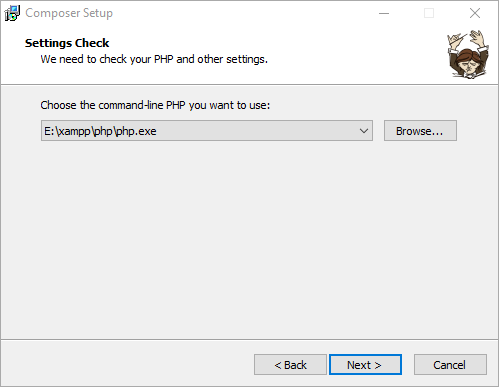
注意:下载到你的环境,选定某个版本的php.exe文件,进行安装。
安装成功后,我们可以通过命令窗口(cmd) 输入 composer -v 命令来查看是否安装成功:
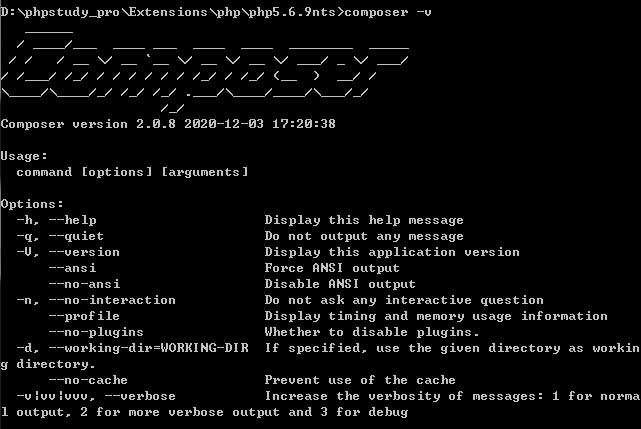
注意:输入 composer -v 命令之前,一定要找到文件的地址,然后进行输入命令去查询。
接下来我们可以更改 Packagist 为国内镜像:
composer config -g repo.packagist composer https://packagist.phpcomposer.com
镜像完成后查看composer是否是支持全局使用的:
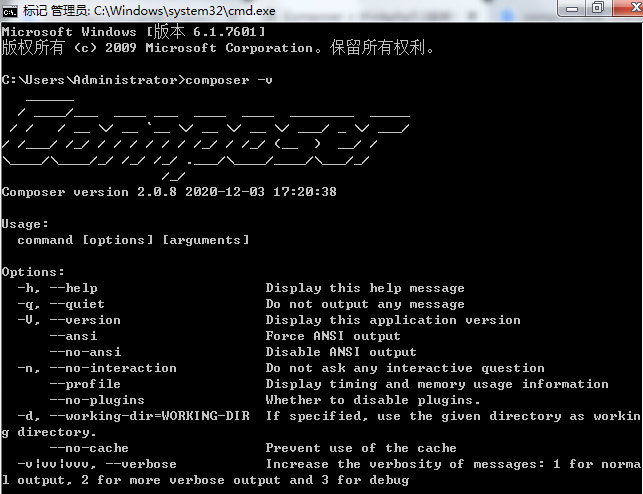
打开cmd 在任何目录下输入composer -v 出现以上用线去画成的composer图,就是已完成composer全局设置。
ThinkPHP5.1安装
如果你是第一次安装tp的话,在命令行下面,切换到你的WEB根目录下面并执行下面的命令:
composer create-project topthink/think tp5
注意:选对地址在进行输入命令,这里的tp5目录名你可以任意更改,执行完毕后
会在当前目录下的tp5子目录安装最新版本的ThinkPHP,这个目录就是我们后面会经常提到的应用根目录。
如果你之前已经安装过,那么切换到你的应用根目录下面,然后执行下面的命令进行更新:
composer update topthink/framework
更新操作会删除thinkphp目录重新下载安装新版本,但不会影响application目录,因此不要在核心框架目录添加任何应用代码和类库。
安装和更新命令所在的目录是不同的,更新必须在你的应用根目录下面执行
一般情况下,composer 安装的是最新的稳定版本,不一定是最新版本,如果你需要安装实时更新的版本(适合学习过程),可以安装5.1.x-dev版本。
composer create-project topthink/think=5.1.x-dev tp5
ThinkPHP5.1使用Composer类库
请打开 packagist网站 packagist是中古镜像,里面几乎包含所有的类库可供php开发使用。
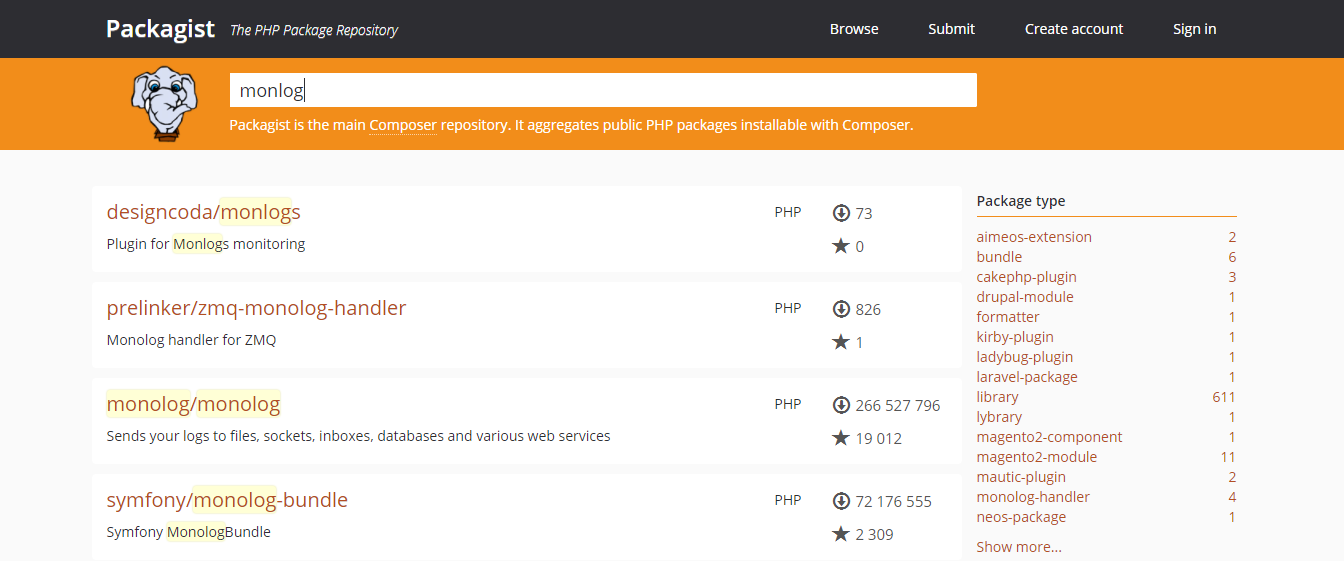
例如搜索一个名为 monlog 的日志类库 并且点击 monlog/monlog 标题(或者其他的类库) 进入
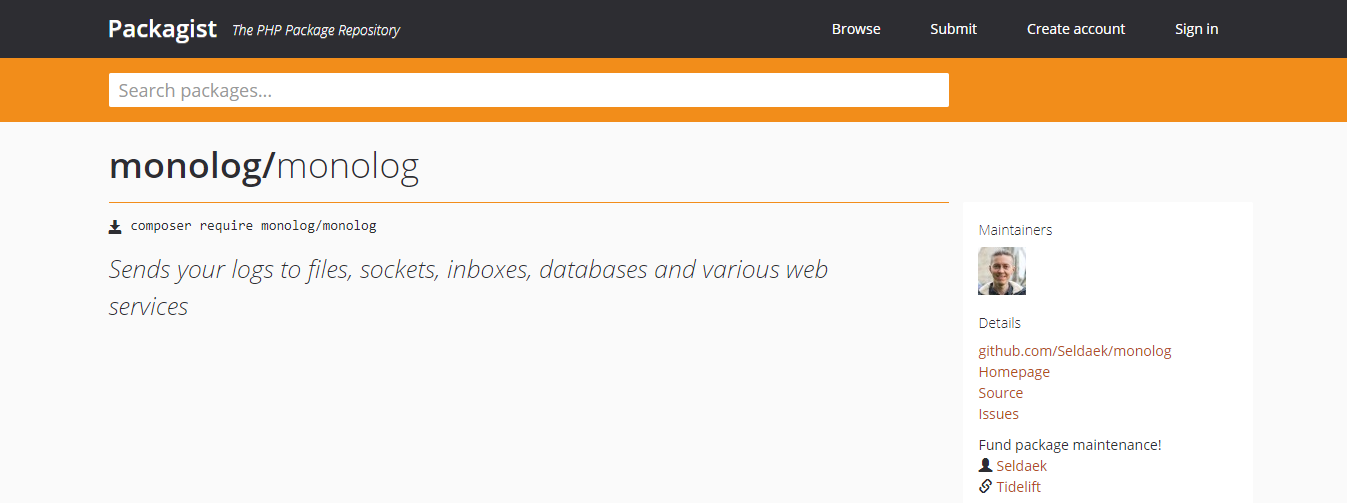
会出现这个界面,然后鼠标往下滚动会出现 php 的具体使用方法
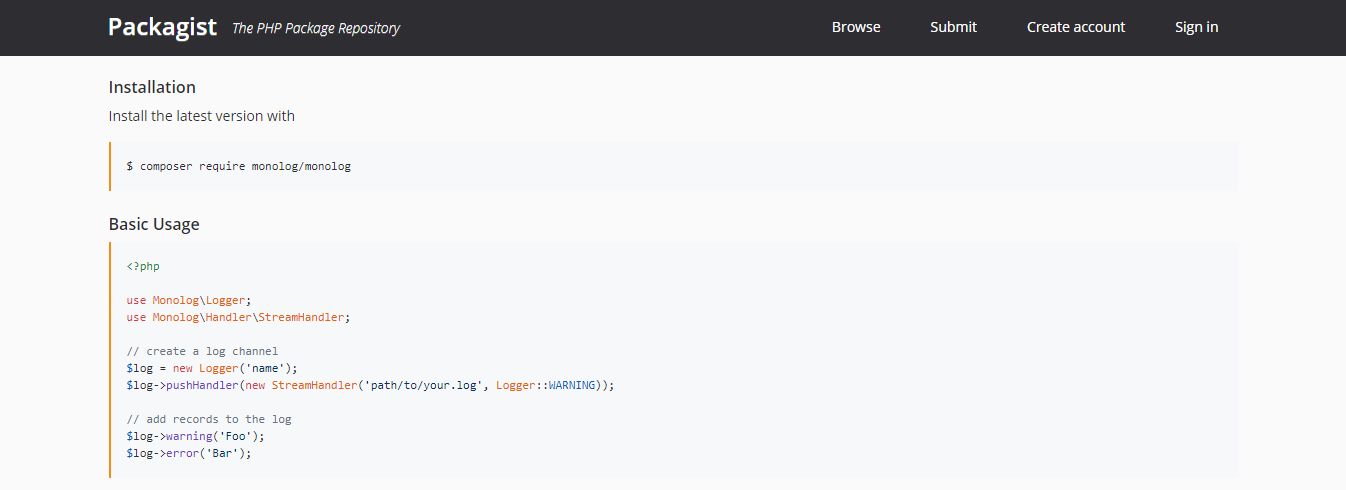
下面我们在cmd进入相应的目录下,进行输入命令
$ composer require monolog/monolog
在你的项目中的 vendor的目录下会出现 monolog文件,这就是下载monolog日志类库成功
接下来在项目中的控制器中去引入一下代码
<?php use Monolog\Logger; use Monolog\Handler\StreamHandler; // create a log channel $log = new Logger('name'); $log->pushHandler(new StreamHandler('path/to/your.log', Logger::WARNING)); // add records to the log $log->warning('Foo'); $log->error('Bar');
就是引入成功即可使用monolog类库。
注意:控制器中是用类库之前一定要引用 autoload.php 自动加载机制,否则无法使用类库。
require 'vendor/autoload.php';以上是引用 autoload.php 文件进行自动加载(require 和 include 都可以 建议使用 require)。



